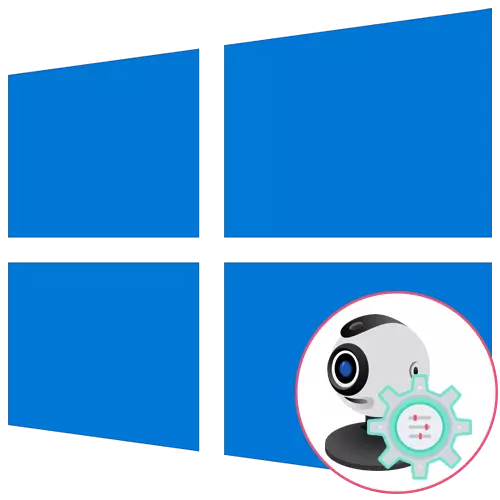
നിങ്ങൾക്ക് ഒരു പ്രത്യേക ഉപകരണമായി ഒരു വെബ്ക്യാം ഉണ്ടെങ്കിൽ, അത് ഇതുവരെ കമ്പ്യൂട്ടറിലേക്ക് ബന്ധിപ്പിച്ചിട്ടില്ലെങ്കിൽ, സജ്ജീകരണം ആരംഭിക്കുന്നതിന് മുമ്പ് ഇത് ചെയ്യുന്നത് ഉറപ്പാക്കുക. മുഴുവൻ പ്രക്രിയയ്ക്കും വെറും അഞ്ച് ലളിതമായ ഘട്ടങ്ങളുണ്ട്, നിങ്ങൾക്ക് ചുവടെയുള്ള ലിങ്ക് ഉപയോഗിച്ച് സ്വയം പരിചയപ്പെടാം.
കൂടുതൽ വായിക്കുക: ഒരു വെബ്ക്യാമിനെ കമ്പ്യൂട്ടറിലേക്ക് ബന്ധിപ്പിക്കുന്നു
ഘട്ടം 1: ഡ്രൈവറുകൾ തിരയുക, ഇൻസ്റ്റാൾ ചെയ്യുക
വെബ്ക്യാം ഉപയോഗിക്കുന്നതിന് മുമ്പ്, ഉപകരണ നിർമ്മാതാവ് വികസിപ്പിച്ചെടുത്ത ഉചിതമായ ഡ്രൈവർ നിങ്ങൾ ഇൻസ്റ്റാൾ ചെയ്യേണ്ടതുണ്ട്. തീർച്ചയായും, ഉപകരണത്തിന്റെ സാധാരണ പ്രവർത്തനം നൽകുന്ന ഫയലുകൾ സ്വപ്രേരിതമായി ഇൻസ്റ്റാൾ ചെയ്ത് ഇൻസ്റ്റാളുചെയ്യണമെന്ന് വിൻഡോസ് 10 പ്രവർത്തനം സൂചിപ്പിക്കുന്നു, പക്ഷേ ഇത് എല്ലായ്പ്പോഴും അവസാനിപ്പിക്കില്ല. ഡ്രൈവറുകൾക്കായുള്ള തിരയലിനായുള്ള തത്വം മനസിലാക്കാൻ അസൂസിന്റെ ഉദാഹരണത്തിൽ ലാപ്ടോപ്പിന്റെ ഉടമകൾ സ്വയം പരിചയപ്പെടാം.
കൂടുതൽ വായിക്കുക: അസൂസ് ലാപ്ടോപ്പുകൾക്കായി ഒരു വെബ്ക്യാം ഡ്രൈവർ ഇൻസ്റ്റാൾ ചെയ്യുക

ഒരു വെബ്ക്യാമി സ്വന്തമാക്കിയ ഉപയോക്താക്കളെ സംബന്ധിച്ചിടത്തോളം, ഉദാഹരണത്തിന്, അവരുടെ കമ്പ്യൂട്ടറിനായി, തുടർന്ന് ഉചിതമായ സോഫ്റ്റ്വെയറിനായുള്ള തിരയൽ അല്പം വ്യത്യസ്തമാണ്. ഞങ്ങളുടെ സൈറ്റിൽ സമാന ഉപകരണങ്ങളുടെ അറിയപ്പെടുന്ന നിർമ്മാതാക്കളിൽ നിന്നുള്ള ഏറ്റവും ജനപ്രിയമായ മോഡലുകൾക്കായി മാർഗ്ഗനിർദ്ദേശങ്ങൾ ശേഖരിച്ചു. അനുയോജ്യമായ നിർദ്ദേശങ്ങൾ വായിക്കാൻ തുടരുന്നതിന് ഇനിപ്പറയുന്ന തലക്കെട്ടുകളിലൊന്നിൽ ക്ലിക്കുചെയ്യുക.
കൂടുതൽ വായിക്കുക: വെബ്ക്യാം ലോഗ്ടെക് / ജീവൻ / എ 4 ടെക്സ്റ്റ് / ഡിഫെൻഡർ / ട്രസ്റ്റ് വെബ്ക്യാം എന്നിവയ്ക്കായി ഡ്രൈവറുകൾ ഡൗൺലോഡുചെയ്യുക
ഘട്ടം 2: വെബ്ക്യാം പ്രാപ്തമാക്കുക
പിസിയിലേക്ക് കണക്റ്റുചെയ്തതിനുശേഷം വെബ്ക്യാം എല്ലായ്പ്പോഴും യാന്ത്രികമായി സജീവമാക്കിയിട്ടില്ല അല്ലെങ്കിൽ ലാപ്ടോപ്പിൽ ഓപ്പറേറ്റിംഗ് സിസ്റ്റം ഇൻസ്റ്റാൾ ചെയ്യുക. ചാംബറിന്റെ പ്രവർത്തനം ക്രമീകരിക്കാൻ നിങ്ങളെ അനുവദിക്കുന്ന ലാപ്ടോപ്പിന്റെ ഉടമകൾ ഒരു അധിക ഓപ്ഷൻ ഉണ്ട്. അവ ഉൾപ്പെടുത്താം അല്ലെങ്കിൽ F1-F12 ഫംഗ്ഷൻ കീകൾ ഉപയോഗിച്ച് അത് അപ്രാപ്തമാക്കുക. മാനേജ്മെന്റിന് ഉത്തരവാദികൾ ഏതാണ് ഉത്തരവാദികൾ എന്ന് മനസിലാക്കുന്ന ഐക്കണുകൾ പര്യവേക്ഷണം ചെയ്യേണ്ടത് ആവശ്യമാണ്. ഉപകരണത്തിനായി വെബ്ക്യാം സജീവമാക്കുന്നു ഒഎസിന് ഒരു ഫംഗ്ഷനും ഉണ്ട്. അതിനെക്കുറിച്ച് കൂടുതൽ വായിക്കുക.കൂടുതൽ വായിക്കുക: വിൻഡോസ് 10 ൽ ക്യാമറ പ്രവർത്തനക്ഷമമാക്കുക
ഘട്ടം 3: അനുമതി മാനേജുമെന്റ്
വിൻഡോസ് 10 ൽ, ഡവലപ്പർമാർ ശരിയായ സ്വകാര്യതാ ശ്രദ്ധ നൽകി, ഓരോ ഉപകരണവും പൊതുജനങ്ങൾക്കായി പൊതുവായി അവരുടെ അനുമതികൾ ക്രമീകരിക്കാനും ഓരോ അപ്ലിക്കേഷനും പ്രത്യേകം ക്രമീകരിക്കാനും അനുവദിക്കുന്നു. ഇതും വെബ്ക്യാമിന് ബാധകമാണ്, അതിനാൽ അടുത്ത അൽഗോരിതം ഈ വിഷയത്തിലേക്ക് നീക്കിവയ്ക്കും.
- ആരംഭ മെനു തുറന്ന് അവിടെ നിന്ന് "പാരാമീറ്ററുകൾ" വരെ പോകുക.
- ലിസ്റ്റിൽ ഇറങ്ങി "സ്വകാര്യത" വിഭാഗം തിരഞ്ഞെടുക്കുക.
- ഇടത് പാനലിലൂടെ, ക്യാമറ പോയിന്റിലേക്ക് പോകുക.
- മുകളിൽ സ്ഥിതിചെയ്യുന്ന ആദ്യ ബട്ടൺ "മാറ്റം", നിങ്ങളുടെ കമ്പ്യൂട്ടറോ ലാപ്ടോപ്പിനോ ഉപയോഗിക്കാൻ കഴിയുന്ന വെബ് ചേംബർ പ്രവർത്തനരഹിതമാക്കാൻ നിങ്ങളെ അനുവദിക്കുന്നു. എല്ലാ അപ്ലിക്കേഷനുകൾക്കുമായി ഉപകരണം പങ്കിടാനുള്ള ഉത്തരവാദിത്തം രണ്ടാമത്തെ സ്വിച്ച്.
- ലഭ്യമായ പ്രോഗ്രാമുകളുള്ള ഒരു ലിസ്റ്റ് നിങ്ങൾ ഒരു ലിസ്റ്റ് കാണും. നിങ്ങളുടെ പരിമിതികൾ അല്ലെങ്കിൽ ഓരോരുത്തർക്കും എതിർവശത്തുള്ള സ്ലൈഡർ നീക്കി.




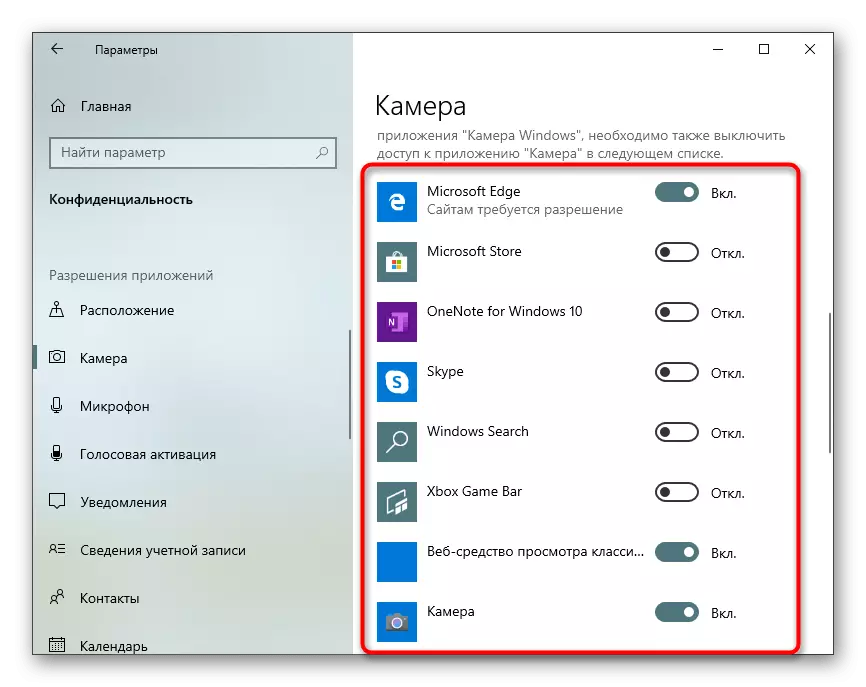
ഘട്ടം 4: സജീവമാക്കൽ ഓപ്ഷൻ "വിൻഡോസ് ഹലോ"
വിൻഡോസ് 10 ൽ നിർമ്മിച്ച പ്രവർത്തനം "വിൻഡോസ് ഹലോ" എന്ന പേര് ഒരു പിൻ കോഡ് അല്ലെങ്കിൽ ഇൻസ്റ്റാൾ ചെയ്ത പാസ്വേഡ് നൽകാതെ സിസ്റ്റത്തിൽ പ്രവേശിക്കാൻ നിങ്ങളെ അനുവദിക്കുന്നു. നിങ്ങൾ ലാപ്ടോപ്പ് കവർ തുറക്കുകയോ വെബ്ക്യാം പ്രാപ്തമാക്കുകയോ ചെയ്യുമ്പോൾ, മുഖാമുഖം, OS ലെ ഇൻപുട്ട് യാന്ത്രികമായി പരിഹരിക്കപ്പെടും. എന്നിരുന്നാലും, ഇതിനായി, നിങ്ങളുടെ മുഖത്തിന്റെ ഒരു ഫോട്ടോ മെമ്മറിയിൽ ചേർത്ത് ആദ്യം കോൺഫിഗർ ചെയ്യേണ്ടതുണ്ട്.
- ഒരേ മെനുവിൽ "പാരാമീറ്ററുകൾ" "അക്കൗണ്ടുകൾ" വിഭാഗം തുറക്കുന്നു.
- "ഇൻപുട്ട് ഓപ്ഷനുകൾ" എന്നതിലേക്ക് പോകുക.
- ഇവിടെ, "വിൻഡോസ് ഹലോ" മുഖം തിരിച്ചറിയൽ തിരഞ്ഞെടുക്കുക "തിരഞ്ഞെടുക്കുക.
- എല്ലാ ക്യാമറകളും ഈ അവസരവുമായി പൊരുത്തപ്പെടുന്നില്ലെന്ന് ഞങ്ങൾ വ്യക്തമാക്കും. ഇത് സംഭവിക്കുകയാണെങ്കിൽ, നിങ്ങൾക്ക് ഉചിതമായ അറിയിപ്പ് ലഭിക്കും.
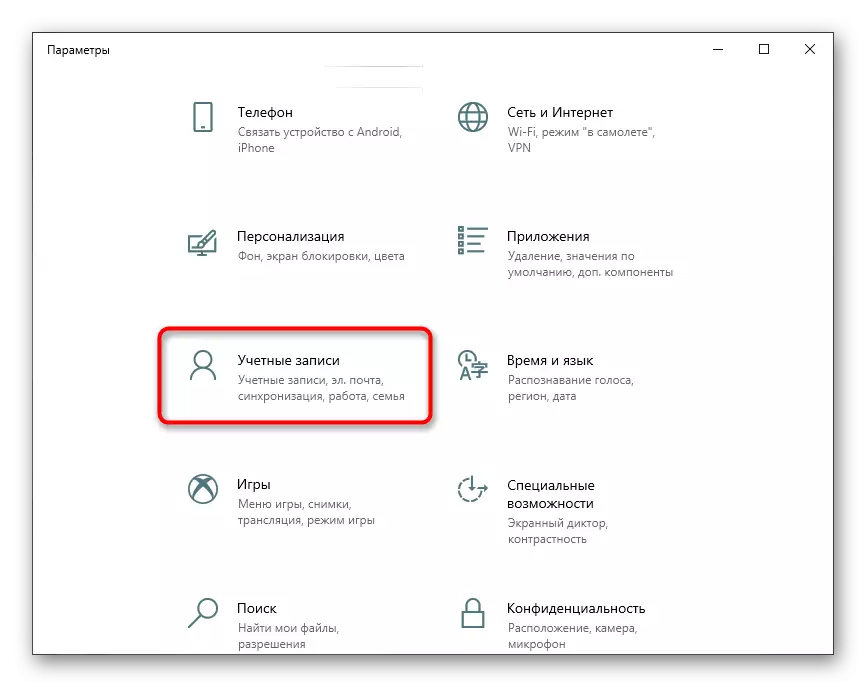

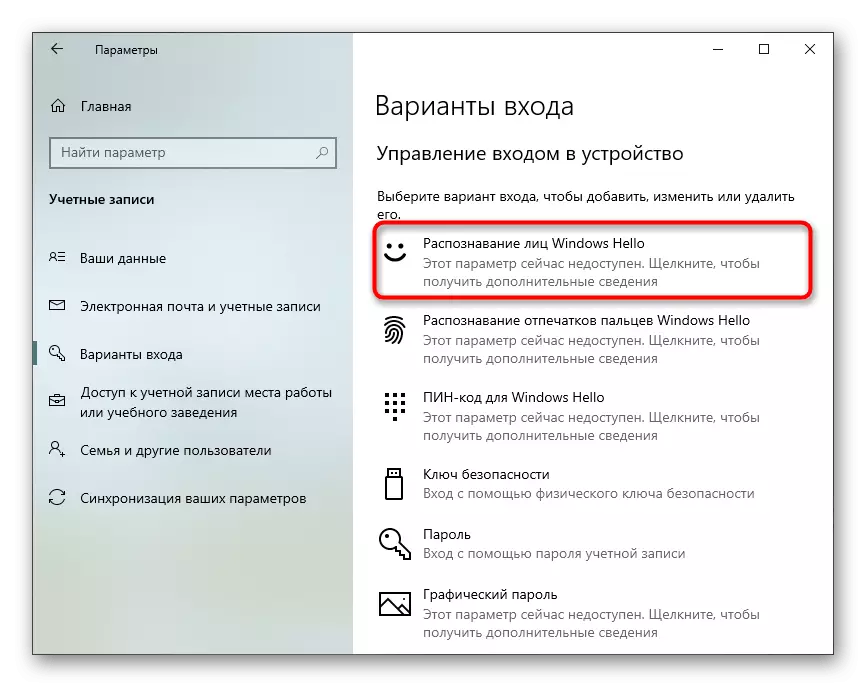
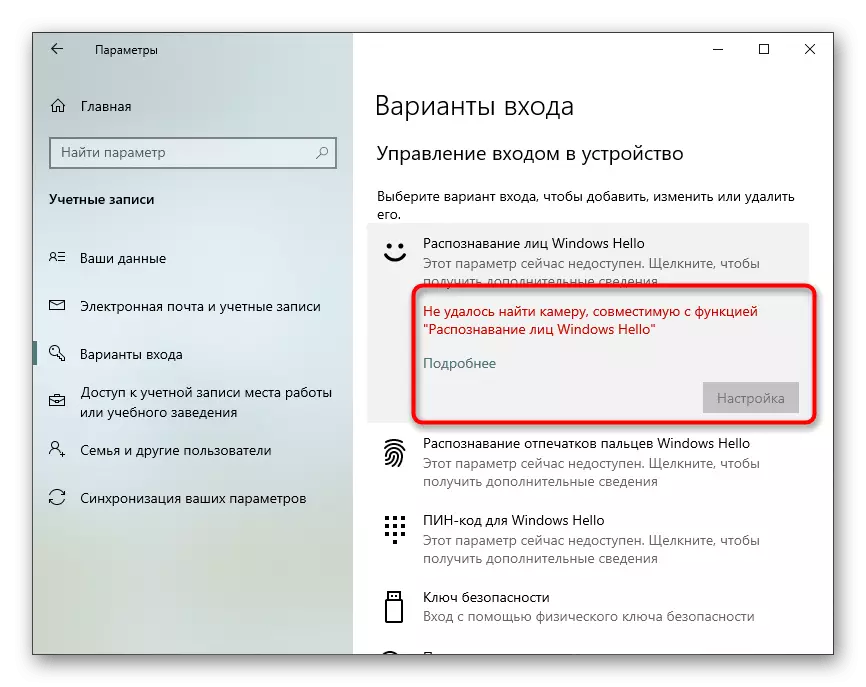
കോൺഫിഗറേഷന് ഓപ്ഷൻ ലഭ്യമാകുമ്പോൾ, മുഖത്തിന്റെ സ്കാൻ സൃഷ്ടിച്ച് പാസ്വേഡ് ക്രമീകരിച്ച് സ്ക്രീനിലെ നിർദ്ദേശങ്ങൾ പാലിക്കുക. വെബ്ക്യാം പെട്ടെന്ന് ഇടവേളകളോ ചില കാരണങ്ങളാൽ ഒരു ഫംഗ്ഷനോ പ്രവർത്തിക്കാത്തപ്പോൾ ഒരു അക്കൗണ്ടിലേക്ക് പ്രവേശിക്കുന്നതിന് തന്നെ ഒരു അക്കൗണ്ടിലേക്ക് പ്രവേശിക്കേണ്ടത് ആവശ്യമാണ്.
ഘട്ടം 5: സ്കൈപ്പിൽ ക്യാമറ സജ്ജീകരണം
പലപ്പോഴും ഉപയോക്താക്കൾക്ക് പ്രത്യേക സോഫ്റ്റ്വെയറിലൂടെ അവരുടെ സഹപ്രവർത്തകരുമായും സുഹൃത്തുക്കളുമായും ബന്ധുക്കളുമായും ആശയവിനിമയം നടത്തുന്നതിന് ഒരു വെബ്ക്യാം സജ്ജമാക്കാൻ താൽപ്പര്യമുണ്ട്. അത്തരമൊരു കണക്ഷന് നൽകുന്ന ഏറ്റവും ജനപ്രിയമായ ആപ്ലിക്കേഷൻ സ്കൈപ്പിനായി കണക്കാക്കാം, അതിനാൽ ലേഖനത്തിന്റെ അവസാന ഘട്ടമായി ഞങ്ങൾ അത് ഉപകരണം ക്രമീകരിക്കുന്നതിനുള്ള പ്രക്രിയ പരാമർശിക്കാൻ തീരുമാനിച്ചു. ചുവടെയുള്ള ലേഖനത്തിലെ ഈ പ്രക്രിയയെക്കുറിച്ച് വായിക്കുക.
കൂടുതൽ വായിക്കുക: സ്കൈപ്പിൽ ക്യാമറ ക്രമീകരണം
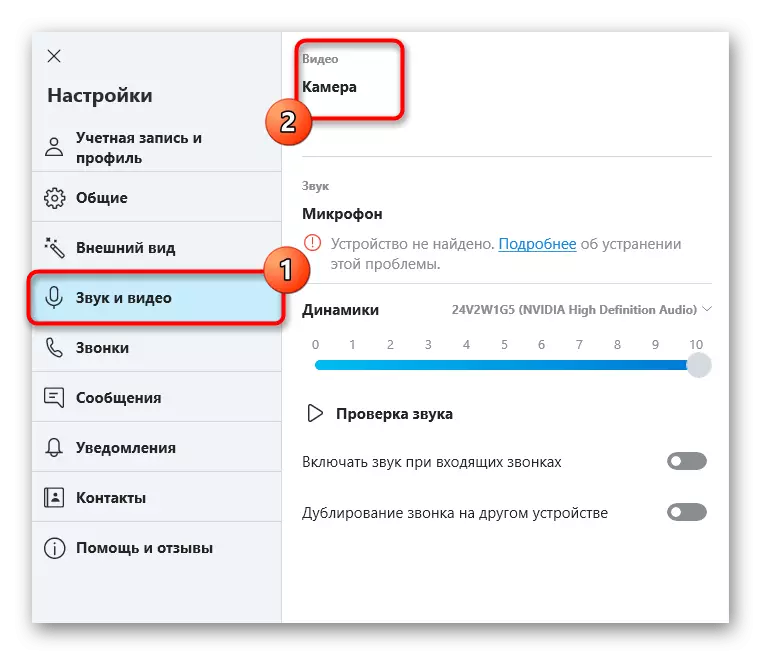
കൂടാതെ, വിൻഡോസ് 10 ൽ ഒരു വെബ്ക്യാം സ്ഥാപിക്കേണ്ട ആവശ്യങ്ങളുമായി പൊരുത്തപ്പെടുന്ന മറ്റ് സഹായ സ്ഥാപനങ്ങളിലേക്ക് ലിങ്കുകൾ നൽകുക. ഇനിപ്പറയുന്ന മാനുവലിൽ, പതിവ് പ്രശ്നങ്ങൾ ശരിയാക്കുന്നതിനുള്ള ശുപാർശകൾ, അതുപോലെ മറ്റ് മൈക്രോഫോൺ കോൺഫിഗറേഷൻ മാർഗ്ഗനിർദ്ദേശങ്ങളും നിങ്ങൾ കണ്ടെത്തും .
ഇതും കാണുക:
വിൻഡോസ് 10 ലെ മൈക്രോഫോൺ സജ്ജീകരണം
വിൻഡോസ് 10 ൽ വെബ്ക്യാമുകൾ പരിശോധിച്ചുറപ്പിക്കൽ
വിൻഡോസ് 10 ൽ നിങ്ങൾ ക്യാമറ ഓണാക്കുമ്പോൾ പിശക് 0x00f4244 പരിഹരിക്കുന്നു
വിൻഡോസ് 10 ഉള്ള ലാപ്ടോപ്പിൽ ക്യാമറ ഓഫാക്കി
